הצבת מחשב Windows למצב שינה מאפשרת לך לחסוך בחשמל, ולגשת שוב לשולחן העבודה שלך שוב כשתזדקק לו. כאן אנו מראים כיצד ליצור קיצור דרך בכדי להכניס את המחשב למצב שינה במהירות.
הערה: כאן אנו מראים כיצד ליצור את קיצור הדרך ב- Windows 7 ולהוסיף אותו לשורת המשימות. אך יצירת קיצור הדרך צריכה לעבוד גם ב- XP וב- Vista.
צור קיצור דרך
לחץ באמצעות לחצן העכבר הימני על אזור ריק בשולחן העבודה שלך ובחר New \ Shortcut מתפריט ההקשר.
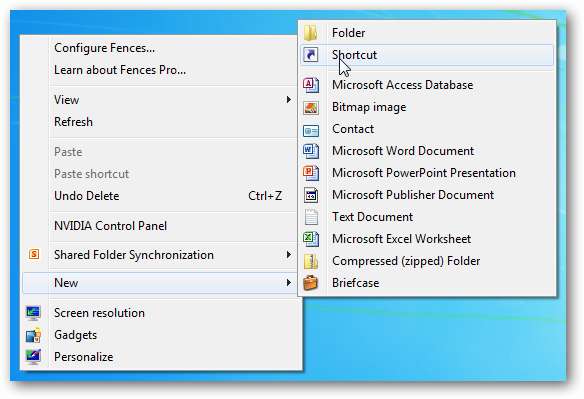
בחלון צור קיצור דרך הקלד או העתק את הדברים הבאים בשדה המיקום ...
C: \ Windows \ System32 \ rundll32.exe powrprof.dll, SetSuspendState 0,1,0
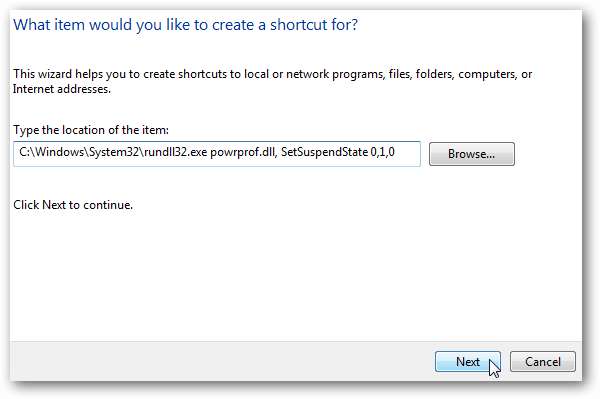
עכשיו תן לקיצור הדרך שם כגון מחשב שינה או איך שלא תרצו לקרוא לזה.

כעת יש לך את קיצור הדרך על שולחן העבודה שלך, אך ייתכן שתרצה לשנות את הסמל למשהו אחר.

שנה סמל קיצור דרך
לחץ לחיצה ימנית על סמל קיצור הדרך ובחר מאפיינים.
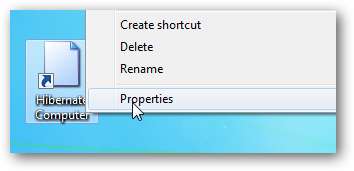
בחר בכרטיסיית קיצור הדרך ולחץ על הלחצן שנה סמל.
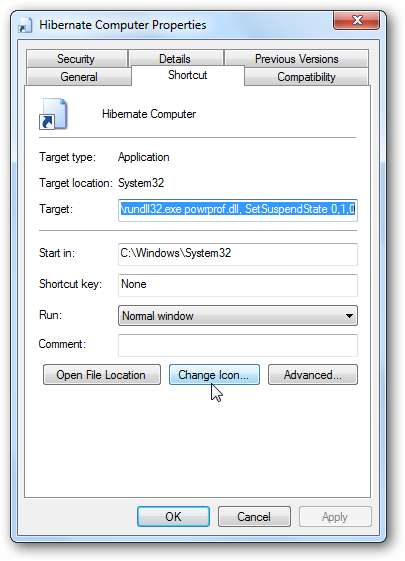
בשדה חפש סמלים בקובץ זה העתק והעבר את הדברים הבאים ולחץ על אישור.
% SystemRoot% \ system32 \ SHELL32.dll
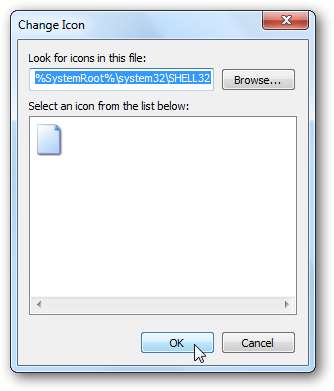
זה מעלה רשימה של סמלי Windows כלולים שתוכל לבחור מהם. בחר מה שאתה רוצה שיהיה. בספרייה יש כמה אייקוני הפעלה ... לחץ על אישור. כמובן שאתה יכול לבחור כל סמל שתרצה, אם אתה מותאם אישית את הסמלים שלך פשוט דפדף לספרייה שבה הם נמצאים.
למידע נוסף על בחירת סמלים, עיין במאמר שלנו בנושא כיצד להתאים אישית את הסמלים שלך ב- Windows 7 אוֹ כיצד לשנות סמל סוג קובץ .
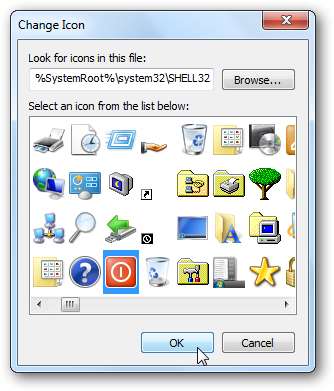
כעת תראה את הסמל בחלון מאפייני קיצור הדרך, לחץ על אישור.
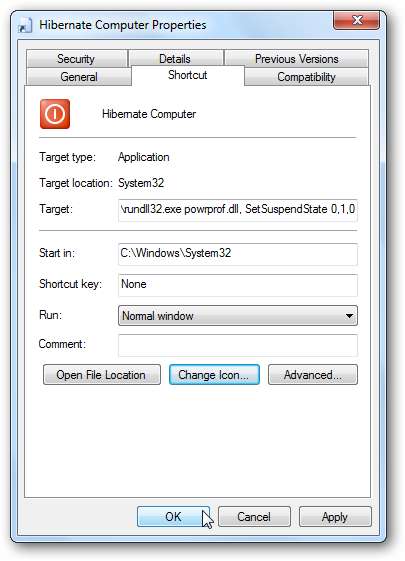
כאן יש לנו קיצור דרך נאה, שבו תוכלו להשתמש בכדי להכניס את המכונה למצב שינה.
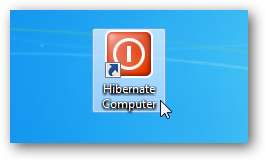
או שכאן השתמשנו בסמל מסע בין כוכבים רק כדי להפוך את הדברים למעניינים יותר ...

אתה יכול להצמיד את קיצור הדרך לשורת המשימות לגישה נוחה.
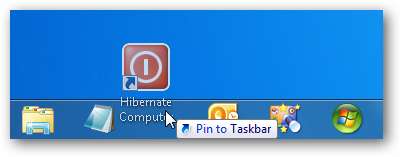
סיכום
אם תרדמת שינה אינה מופעלת במערכת Windows 7 שלך תוכל לנהל את זה בקלות . על ידי יצירת קיצור דרך והצמדת שורת המשימות, זה מאפשר לך להכניס את המחשב למצב שינה במהירות ובקלות.
אם אתה רוצה להתאים אישית את שולחן העבודה שלך עם סמלים ייחודיים, עיין בהודעות שלנו בחבילת אייקונים Sci-Fi או בחבילת אייקונים של משחק וידאו.






